Dalam menjelajahi dunia maya kita seringkali menemukan web yang menarik perhatian kita tentu saja kita penasaran untuk lebih mengetahui bahkan untuk berkomunikasi atau tanya jawab atau hanya sekedar memberi komentar di website yang kita kunjungi.
Untuk itu kita diharuskan untuk memiliki alamat email. Selain itu alamat email sangat berguna untuk login di semua web, login untuk bermain game, login untuk melamar pekerjaan melalui website juga untuk komunikasi bisnis dan komunikasi lainnya. boleh dikata email sebagai pengganti surat menyurat, telegram bahkan fax.
Bagi yang belum memiliki alamat email dalam kesempatan ini saya akan menjelaskan cara, panduan membuat alamat email di google atau gmail.
Untuk itu kita diharuskan untuk memiliki alamat email. Selain itu alamat email sangat berguna untuk login di semua web, login untuk bermain game, login untuk melamar pekerjaan melalui website juga untuk komunikasi bisnis dan komunikasi lainnya. boleh dikata email sebagai pengganti surat menyurat, telegram bahkan fax.
Bagi yang belum memiliki alamat email dalam kesempatan ini saya akan menjelaskan cara, panduan membuat alamat email di google atau gmail.
- Klik daftar disini untuk memulai pendaftaran atau create an account. anda akan melihat seperti pada gambar 1.
Gambar 1
- Klik "Buat Akun" untuk memulai pendaftaran, akan terlihat seperti pada gambar 2.
Gambar 2
- Isilah kolom kolom sesuai petunjuk seperti terlihat pada gambar 2.
- kolom"pilih nama pengguna anda" bisa diisi dengan nama anda bisa juga dengan nama samaran. kolom ini akan menjadi alamat email anda.
- Isi kolom "buat sandi" minimal 9 karakter yang terdiri dari gabungan huruf dan angka.
- Isi kolom "konfirmasi sandi anda" sama dengan yang diisi pada kolom "buat sandi". Ingat baik baik setiap hurup dan angka pada sandi sebelum melanjutkan proses ini.
- Isi kolom "ponsel" dengan no ponsel yang sedang anda bawa karena akan ada sms konfirmasi dari google ke ponsel anda. contoh +628218742xxxx.
- Kosongkan kolom "alamat email anda saat ini"
- "ketikan dua kata tersebut" dalam kolom, pisahkan dengan spasi, jangan sampai salah, jika salah anda akan mengulangi mengisi kolom dari awal.
- Klik centang pada "saya menyetujui persyaratan layanan dan kebijakan privasi google"
- Periksa kembali semua kolom yang sudah diisi.
- Selanjutnya klik "Langkah berikutnya" maka akan terlihat seperti pada gambar 3.
Gambar 3
- Lihat no ponsel anda jika sudah benar, klik "Lanjutkan", maka akan terlihat seperti pada gambar 4.
Gambar 4
- Tunggu beberapa menit di ponsel anda akan masuk sms kode Verifikasi, salin kode yang ada di ponsel ke kolom "Masukan kode Verifikasi" lalu klik "Lanjutkan", maka akan terlihat seperti pada gambar 5.
Gambar 5
- Klik "pilih foto dari komputer anda" untuk meggunakan foto yang tersimpan di komputer. maka akan terlihat seperti pada gambar 7.
Gambar 7
- karena belum ada foto untuk sementara dipilih gambar hewan koala sebagai foto profil, jika anda sudah memiliki foto di komputer lebih baik gunakan foto anda yang sebenarnya supaya orang mengenal anda dari foto profil. Klik "open", maka akan terlihat seperti gambar 8.
Gambar 8
- Sampai pada tahap ini alamat email anda sudah jadi dan sudah masuk ke kotak surat email. Melalui kotak surat email anda bisa mengirim surat email atau menerima surat email beserta lampirannya. Lampiran bisa berupa foto, file, aplikasi dan lain sebagainya yang ada di harddisk anda.
- Alamat email ini bisa digunakan untuk login di semua website, juga bisa untuk membuat blog.













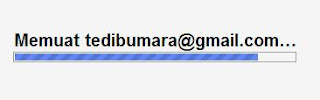


Tidak ada komentar:
Posting Komentar